إصلاح: غير قادر على تحديد موقع خطأ ADB على Android Studio؟
Miscellanea / / September 09, 2021
بيئة تطوير أندرويد هي بيئة التطوير الرسمية المتكاملة لنظام التشغيل Android من Google المصمم خصيصًا لتطوير Android. ADB (Android Debug Bridge) يسمح لك بشكل أساسي بالاتصال بالأجهزة المتصلة بجهاز الكمبيوتر عبر الأوامر. الآن ، أبلغ الكثير من المستخدمين أنه أثناء محاولة تشغيل التطبيق عبر Android Studio ، فإنهم يواجهون تعذر تحديد موقع خطأ ADB على Android Studio.
إذا كنت تواجه نفس المشكلة أيضًا ، فتأكد من اتباع دليل تحري الخلل وإصلاحه بالكامل. تظهر رسالة الخطأ عندما يتعذر على Android Studio تحديد موقع ملف ADB.exe الذي يجب أن يكون موجودًا داخل مجلد أدوات النظام الأساسي على جهاز كمبيوتر يعمل بنظام Windows. على وجه الدقة ، يمكن أن يحدث ذلك لعدة أسباب على الإطلاق. مثل برنامج مكافحة الفيروسات يحظر ملف ADB.exe.
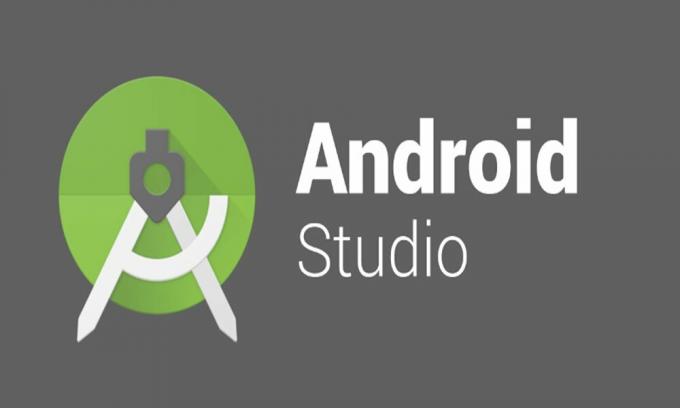
محتويات الصفحة
-
إصلاح: غير قادر على تحديد موقع خطأ ADB على Android Studio؟
- 1. قم بإيقاف تشغيل برنامج مكافحة الفيروسات أو استعادة ADB
- 2. قم بتغيير إعدادات المشروع في Android Studio
- 3. قم بتثبيت Android SDK من SDK Manager
- 4. أعد تثبيت أدوات النظام الأساسي على جهاز الكمبيوتر
إصلاح: غير قادر على تحديد موقع خطأ ADB على Android Studio؟
في حين أنه قد يكون من الممكن أيضًا أن يتعارض أي من إعدادات مشروعك على Android Studio مع بعض المشكلات مع ADB. في بعض الأحيان ، يمكن أن تتسبب ملفات أدوات النظام الأساسي التالفة أو المفقودة أيضًا في حدوث مشكلات. لذلك ، دون إضاعة المزيد من الوقت ، دعنا ننتقل إلى الدليل أدناه.
1. قم بإيقاف تشغيل برنامج مكافحة الفيروسات أو استعادة ADB
قد يكون برنامج مكافحة الفيروسات أحد الأسباب الرئيسية وراء التخلص من ADB لا يمكنه تحديد موقع الخطأ في Android Studio. ذكر بعض المستخدمين المتأثرين بالفعل أن إيقاف تشغيل برنامج مكافحة الفيروسات أو ببساطة استعادة ملف ADB المحظور يمكن أن يكون مفيدًا. لفعل هذا:
سواء كنت تستخدم برنامج Windows Defender الافتراضي أو أي برنامج مكافحة فيروسات تابع لجهة خارجية على جهاز الكمبيوتر الخاص بك ، فقط حاول فتح التطبيق وإيقاف تشغيل ميزة الحماية في الوقت الفعلي. ولكن تأكد من السماح / استعادة ملف ADB إذا قام برنامج مكافحة الفيروسات بحظره بالفعل.
بمجرد الانتهاء من ذلك ، يمكنك إعادة تشغيل الكمبيوتر لتطبيق التغييرات ، ثم حاول تحديد موقع ADB مرة أخرى على Android Studio.
2. قم بتغيير إعدادات المشروع في Android Studio
في بعض الأحيان ، قد لا يقوم مشروعك بتعيين أي SDK وهذا هو السبب في أن Android Studio لا يمكنه التعرف على ملف ADB.exe أو تحديد موقعه. لإصلاح هذه المشكلة ، سيتعين عليك تغيير إعدادات المشروع التي لم يتم تعيينها على SDK من خيار هيكل المشروع.
- قم بتشغيل ملف بيئة تطوير أندرويد تطبيق على جهاز الكمبيوتر.
- الآن ، اذهب إلى ملف > هيكل المشروع.
- انقر هنا مشروع تحت إعدادات المشروع.
- ثم ابحث عن مشروع الذي لا يحتوي على SDK وقم بتغييره إلى منصة Android API XX من القائمة المنسدلة.
- في حالة عدم وجود خيارات في القائمة المنسدلة ، يمكنك النقر فوق جديد زر للاختيار أندرويد سك ثم اختر الدليل حيث يوجد Android SDK.
- بمجرد الانتهاء ، ستتمكن من التحديد منصة Android API XX من القائمة المنسدلة.
- أخيرًا ، انقر فوق نعم لحفظ التغييرات والتحقق من الخطأ مرة أخرى.
3. قم بتثبيت Android SDK من SDK Manager
إذا لم يكن إصدار Android SDK المحدد متاحًا على نظامك في هذه الحالة ، فيمكنك أيضًا تلقي رسالة الخطأ. يمكنك تثبيت Android SDK المعني من SDK Manager الذي يمكنك العثور عليه في Android Studio. للقيام بذلك، اتبع الخطوات التالية:
- قم بتشغيل ملف بيئة تطوير أندرويد التطبيق> فتح ملف التفضيلات نافذة من ملف > إعدادات.
- بعد ذلك ، انتقل إلى المظهر والسلوك> إعدادات النظام> Android SDK.
- من مدير SDK، اذهب إلى منصات SDK > قم بتثبيت منصة SDK لإصدار Android الخاص بك.
- أخيرًا ، حاول تشغيل التطبيق لمعرفة ما إذا كانت رسالة الخطأ لا تزال تزعجك أم لا.
4. أعد تثبيت أدوات النظام الأساسي على جهاز الكمبيوتر
إذا كنت لا تزال تواجه رسالة خطأ ADB لا يمكن تحديد موقعها على Android Studio ، فمن الممكن أن تكون ملفات أدوات النظام الأساسي التالفة أو التالفة بطريقة ما تالفة أو مفقودة. كحل أخير ، يجب أن تحاول إلغاء تثبيت أدوات النظام الأساسي وإعادة تثبيتها عبر SDK Manager على Android Studio.
الإعلانات
- بادئ ذي بدء ، أغلق ملف بيئة تطوير أندرويد > فتح مدير المهام (Ctrl + Shift + Esc).
- الآن ، اذهب إلى العمليات > ابحث عن ملف ADB.exe عملية> حدده وانقر فوق إنهاء المهمة.
- بمجرد الانتهاء من ذلك ، افتح ملف بيئة تطوير أندرويد تكرارا.
- الآن ، سيكون عليك فتح ملف مدير SDK من خلال النقر على أيقونة الصندوق ذات السهم المتجه لأسفل.
- بمجرد فتح مدير SDK ، انتقل إلى ملف أدوات SDK التبويب.
- هنا قم بالتمرير لأسفل الصفحة حتى ترى أدوات منصة Android SDK.
- تاكد من قم بإلغاء التحديد أدوات منصة Android SDK> انقر فوق نعم.
- سيؤدي ذلك إلى إلغاء تثبيت أدوات النظام الأساسي. قد تضطر إلى الانتظار حتى ينتهي إلغاء التثبيت.
- بمجرد إلغاء التثبيت ، افتح ملف مدير SDK مرة أخرى> توجه إلى أدوات SDK علامة التبويب مرة أخرى.
- بحث عن أدوات منصة Android SDK مرة أخرى، و ضع علامة عليه.
- أخيرًا ، انقر فوق نعم وانتظر حتى ينتهي ثم قم بمزامنة مشروعك بشكل صحيح.
يجب أن يصلح الخطأ غير قادر على تحديد موقع خطأ ADB على Android Studio.
هذا كل ما في الأمر يا رفاق. نفترض أن هذا الدليل كان مفيدًا لك. لمزيد من الاستفسارات ، يمكنك التعليق أدناه.



